Hogyan tisztítsuk meg a merevlemezt
Előző
Bármely merevlemezen, méretétől függetlenül, előbb-utóbb elfogy a szabad hely. De a legbosszantóbb az, hogy a "C"rendszermeghajtóra is kerülhet, még akkor is, ha nem telepít vagy másol semmit erre a meghajtóra. Főleg a meghajtón lévő hely "C"véget ér az ideiglenes, nem törölt rendszer-helyreállítási fájlokból felhalmozott szemét miatt, amelyet a Windowsa működése következtében elhagy.
A fájlok többségét saját maga is törölheti, harmadik féltől származó segédprogramok használata nélkül, különösen azért, mert a Windowssaját lemeztisztító segédprogrammal rendelkezik. A lemeztisztítás egy példája a Windows 7operációs rendszerben.
Így egy szép napon a Windowsegy ablakban közli, hogy nincs elég hely a lemezen, és javasolja a lemez megtisztítását. Miután az Intézőben áttekintette a lemez tartalmát, megállapíthatja, hogy nincsenek extra fájlok. De olyan messzire elrejthetők, hogy egész nap nem találod meg őket.
Azt a feladatot tűztük ki magunk elé, hogy felszabadítunk lemezterületet. Ehhez számos egyszerű műveletet fogunk végrehajtani. A legelső dolgunk az, hogy kiürítjük a "kukát". A lomtár viszonylag kisméretű, a felhasználó által egyszerű törléssel hozzárendelt fájlokat tárol. Nem foglalkozunk azzal, hogy mindezek a filmek és más nagyméretű fájlok miért nincsenek a „kosárban” tárolva. Az egyszerű törlés a szokásos törlést jelenti a "Törlés"gombbal. Ha szeretne fájlokat törölni a helyreállítás lehetősége nélkül, akkor a "Shift+Delete"billentyűkombinációt kell használnia. Ily módon törölve a fájl véglegesen törlődik, megkerülve a lomtárat.
A "kosár" tisztításához kattintson a jobb gombbal a kosár ikonra, és válassza ki a "Kosár tisztítása" menüpontot a menüben.
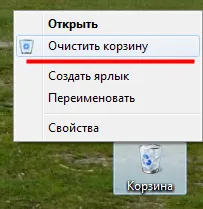
Isaz ikonjára duplán kattintva a "kukába" léphet, és megnézheti, mit fogunk törölni. Ha nincsenek véletlenül törölt szükséges fájlok, válassza a menüben a "Tisztítsa meg a szemetet"lehetőséget.
Tisztítsa meg a kosarat a vezetéken keresztül
A merevlemezen minden szakasz a teljes kötet bizonyos százalékát osztja ki a „kosár” igényeire. Ezért a lomtár tisztítása után több szabad hely maradhat az összes lemezen.
Most, hogy helyet szabadítsunk fel a merevlemezen, a Lemezkarbantartó"segédprogramot használjuk. Különféle módon indíthatja el. Például írja be a segédprogram nevét a "Keresés"oszlopába a "Start"menüben.
Lemezkarbantartó segédprogram
A segédprogram elindítása után javasoljuk, hogy válassza ki azt a lemezt, amelyen a tisztítást végre kell hajtani.
Kisebb szkennelés után tájékoztatást adnak az esetleges elszállításra kerülő szemétmennyiségről.
a tisztító segédprogram által végzett lemezellenőrzés eredménye
Görgessen lefelé a csúszkával, és győződjön meg arról, hogy minden elem meg van jelölve törlésre.
Ezt a segédprogramot a "Futtatás"oszlopon keresztül is futtathatja a cleanmgrparancs beírásával. A lemeztisztítást legegyszerűbben az Exploreren keresztül futtathatja, kiválasztva a kívánt lemezt, és rákattintva a jobb egérgombbal. A helyi menüben a "Tulajdonságok"kiválasztása után egy új ablakban fogunk látni néhány információt a lemezről. Például: mennyi lemezterület van benneés mennyi szabad lemezterület.
lemeztisztítás futtatása az Exploreren keresztül
szabad lemezterület takarítása
Szintén ebben az ablakban található a "Lemezkarbantartás"gomb, amelyre kattintva meghívjuk tisztító segédprogramunkat. Ebben az esetben a tisztításhoz szükséges lemez kiválasztására szolgáló ablak nem jelenik meg, de a vizsgálat azonnal megtörténik. Most pedig tegyük megtisztító lemez C.
Az eredmény értékeléséhez emlékezzen a lemezen rendelkezésre álló szabad területre vonatkozó információkra, és a tisztítás után hasonlítsa össze az eredménnyel. A program 491 MBeltávolítását jelzi előre. Ez nem sok, de aktív telepítéssel és programok eltávolításával ez a szám elérheti a több gigabájtot is. Figyelmeztetés és a törléshez való hozzájárulás után megtörténik a tisztítás.
Ennek eredményeként azt látjuk, hogy a szabad terület a C lemezenkissé megnőtt, de nem annyira, mint ahogy azt várták.
sikerült helyet felszabadítani a merevlemezen
Nem tudtunk elegendő helyet felszabadítani a merevlemezenezzel a segédprogrammal, ezért manuálisan kell törölnünk. Például törölje az ideiglenes mappát a "c:Users***AppDataLocalTemp"helyen, ahol a *** a fiók neve. De előtte engedélyeznie kell a rejtett mappák és fájlok megjelenítését, különben egyszerűen nem látja őket az Explorerben. A rendszer által még használatban lévő fájlok törlés közben elkaphatók. Ezeket nem lehet törölni, egyszerűen ki kell hagyni őket.
Úgy is megtisztíthatja a merevlemezt, hogy a "c:Users***AppDataLocalMicrosoftWindowsTemporary Internet Files"webhelyek böngészése közben törli a böngésző által létrehozott fájlokat. Ily módon még több ilyen mappát találhat, de kézzelfogható eredmény nem lesz. Emellett törölheti a felesleges programokat, és ellenőrizheti a "c:Program Files"mappát, hogy ott nincsenek olyan programmappák, amelyeket nem távolítottak el, és amelyeket már törölt.
Ha a lemez erősen eltömődött, és a szabad terület teljesen eltűnik, kritikus hibák léphetnek fel, és mind a futó programok, mind a Windowsteljes működésképtelenné válhatnak.
KövetkezőOlvassa el tovabba:
- Hogyan tisztítsuk meg a falat gyorsan és hatékonyan a VK-ban
- Hogyan tisztítsuk meg a szőnyeget káros háztartási vegyszerek nélkül
- Hogyan kell megfelelően formázni a merevlemezt a telepítés soránWindows 7 operációs rendszer
- Hogyan csatlakoztathatunk merevlemezt laptopról számítógéphez
- Hogyan tisztítsuk meg a májat otthon egészségügyi titkok